Comment corriger l'erreur Exception Logicielle Inconnue 0x40000015 sur Windows ?
Problème: Salut. Il semble que je suis en difficulté. J'utilise Windows 10, que j'ai mis à niveau il y a quelques semaines. Récemment, lorsque j'ai démarré mon ordinateur, un message pop-up s’affiche : « L’exception logicielle inconnue (0x40000015) est survenue dans l’application située à l’emplacement 0x0029fa4d. Cliquez sur OK pour mettre fin au programme. « Lorsque je clique sur OK, le message disparaît et le système semble bien fonctionner, à l'exception d'un léger ralentissement et d'un blocage aléatoire. Néanmoins, le pop-up est assez irritant et cela me fait penser continuellement qu’il ya une sorte de virus ou un problème grave sur mon système. Donnez-moi votre avis à ce égard s'il vous plaît ! Je vous remercie.
Réponse fournie
L'Erreur d'Exception logicielle Inconnue 0x40000015 est un message d'erreur Windows. Il pourrait apparaître à l'écran sur n'importe quelle version de Windows. Cependant, la plupart des réclamations proviennent d'utilisateurs de Windows 10. La plupart du temps, le problème se produit en raison de la corruption des fichiers système.
L'erreur d'Exception Logicielle Inconnue 0x40000015 peut apparaître lors de l'utilisation de tout programme. Les principales raisons qui déclenchent l'erreur sont :
- fichiers système corrompus;
- installation incomplète de logiciel;
- problèmes d'installation mises à jour;
- désinstallation incorrecte;
- remplacement ou suppression accidentelle du registre Windows;
- etc.
D'ailleurs, il a été remarqué que des erreurs 0x40000015 apparaissent parfois en raison de cyber-infection ou après la récupération du PC après la suppression d’un virus/programme malveillant/de fichiers corrompus. Si vous pensez que votre appareil est peut-être infecté par des logiciels malveillants, vous devriez le vérifier et le réparer avec Fortect.
Par conséquent, cette erreur d'application peut apparaître à tout moment lors de l'utilisation d'un ordinateur Windows. Dès que vous entendez une erreur Windows, vous remarquerez une fenêtre contenant les informations suivantes :
L'exception logicielle inconnue (0x40000015) s'est produite dans l'application à l'emplacement 0x350082db.
Cliquez sur OK pour terminer le programme..
Notez bien que l'emplacement de l'erreur diffère selon le programme utilisé lors de l'apparition de l'erreur. Toutefois, les méthodes permettant de corriger l'Erreur d'Exception Logicielle Inconnue 0x40000015 restent les mêmes. Si le fait de cliquer sur OK dans le message d'erreur ne vous a pas aidé et qu'il vous reste à traiter cette erreur d'application, essayez les méthodes présentées ci-dessous pour résoudre ce problème.

Méthodes potentielles pour corriger l'Erreur d'Exception Logicielle Inconnue 0x40000015 sur Windows
Dès que vous recevez le code d'erreur 0x40000015, nous vous recommandons d'exécuter une analyse complète du système avec Fortect ou un autre programme. C’est parce qu’il est capable de reconnaître les erreurs système, les fichiers corrompus, les problèmes de démarrage et des problèmes similaires. D'ailleurs, cet utilitaire possède un antivirus intégré (Avira), ce qui signifie qu'il vérifie également la présence de virus et de logiciels malveillants. Si vous ne souhaitez pas utiliser de logiciel supplémentaire pour corriger l'erreur 0x40000015, vous pouvez résoudre ce problème manuellement.
Solution 1. Lancer le Vérificateur de Fichiers Système
L’une des principales causes de l’erreur est la corruption des fichiers système. Par conséquent, exécuter le vérificateur de fichiers système[réf en-1] et réparer automatiquement les fichiers corrompus peut aider à corriger l'erreur 0x40000015 sous Windows :
- Saisissez cmd dans la case de recherche Windows.
- Faites un clique droit sur l'Invite de Commandes et choisissez Exécuter en tant qu'administrateur.
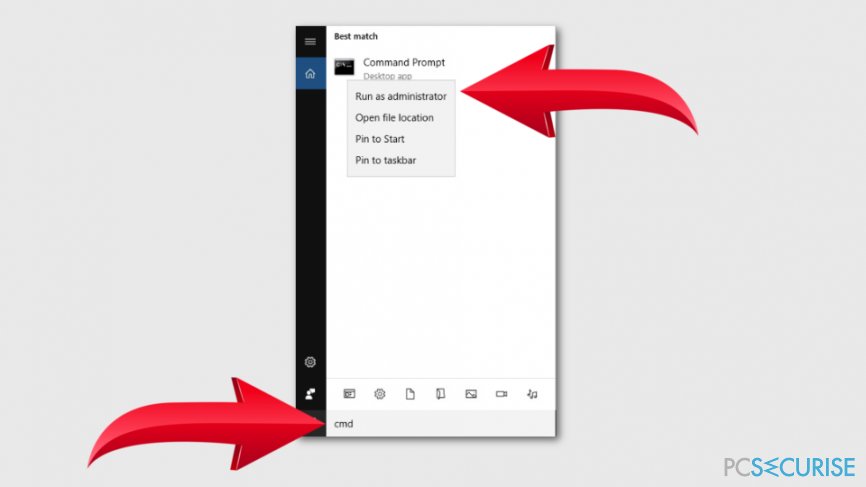
- Une fois dans l'Invite de Commande, saisissez la commande suivante et cliquez sur Entrée :
sfc /scannow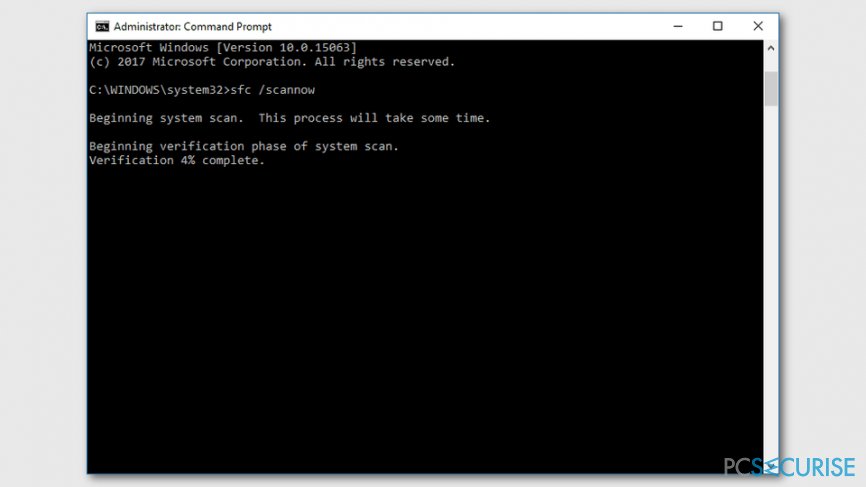
- Attendez que le programme termine l'analyse et vous affiche la notification à propos de la réparation de fichiers corrompus.
- Redémarrer l'ordinateur et vérifiez si l'erreur application a disparu.
Solution 2. Mettez à jour votre antivirus
Si le bug 0x40000015 est apparu immédiatement après la mise à niveau de Windows, il est conseillé de vérifier si votre antivirus est à jour. Il arrive parfois que les mises à jour de Windows endommagent un antivirus en cours d’exécution. Pour vérifier cela, vous devez mettre à jour votre antivirus à la version la plus récente ou le supprimer.
Solution 3. Installer les mises à jour disponibles
Parfois, les mises à jour de logiciels ou de systèmes d'exploitation disponibles provoquent le blocage ou le dysfonctionnement des programmes ou la réparation de fichiers corrompus. Par conséquent, vous devriez vérifier si des mises à jour sont disponibles :
- Cliquez sur Démarre et ouvrez Paramètres.
- Allez sur Mise à jour & Sécurité et cliquez sur Mise à jour Windows.
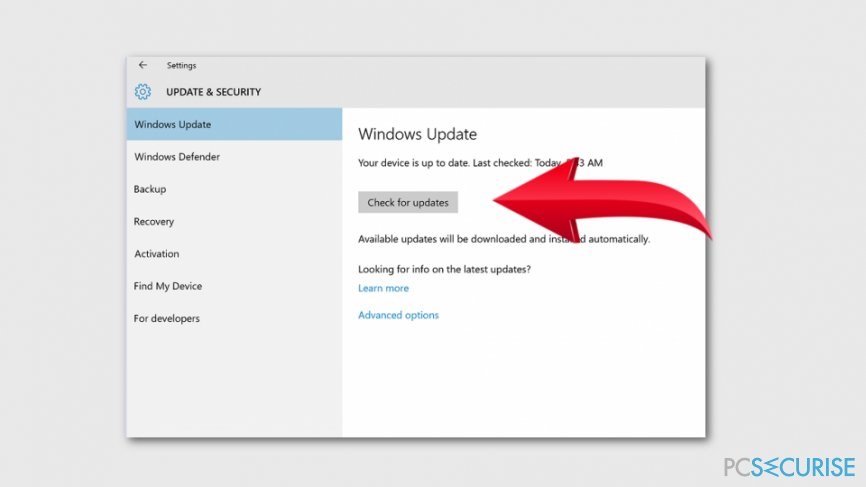
- Cliquez sur le bouton vérifier les mises à jour.
- S'il y a des mises à jour disponibles, installez-les en suivants les directives sur l'écran.
Solution 4. Désinstaller les logiciels inutiles
L'erreur d’Exception Logicielle Inconnue 0x40000015 peut également être à l’origine de certains logiciels. Certains programmes ont tendance à se charger quelque temps après le démarrage du système. C’est pourquoi ce type d’erreur peut apparaître quelques minutes après le redémarrage/démarrage du système. Pour vérifier ce problème, vous devriez essayer un démarrage complet de votre système. Pour cela, vous devez effectuer les étapes suivantes :
- Cliquez sur recherche et saisissez-y msconfig.
- Choisissez Configuration Système et localisez l'onglet Services.
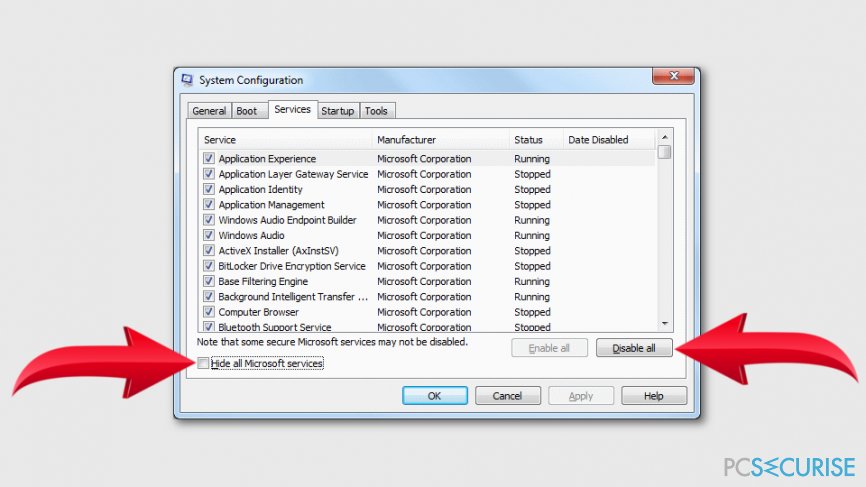
- Choisissez Cacher tous les services Windows et cliquez sur tout Désactiver.
- Après cela, trouvez et cliquez sur Ouvrir le Gestionnaire des Tâches (dans la Configuration de démarrage système).
- Ici vous devez désactiver tous les éléments et fermer le Gestionnaire des Tâches.
- Finalement, cliquez sur OK et redémarrez votre PC.
Si après cette erreur 0x40000015 est éliminée, alors vous devriez vérifier quels programmes vous n'utilisez pas pendant une longue période et les supprimer. Après cela, redémarrez votre poste et vérifiez si l'erreur persiste.
Fix 5. Restaurer le système
Si aucune des méthodes ci-dessus n'a permis de résoudre cette erreur d'application, vous devez envisager la restauration du système:
- Démarrez votre PC en tant qu'administrateur. Pour cela, vous devez effectuer un clique droit sur la Touche Windows et choisissez Invite de Commandes (Admin).
- Après cela, cliquez sur la Touche Windows et choisissez Tous les Programmes > Accessories > Outils Système > Restauration Système
- Choisissez Restaurer mon ordinateur à une date ultérieure et cliquez sur Suivant.
- Quand une fenêtre de confirmation apparaît, cliquez sur Suivant encore une fois.
- Finalement, redémarrer votre PC.
Réparez vos erreurs automatiquement
L'équipe pcsecurise.fr essaye de faire de son mieux pour aider les utilisateurs à trouver les meilleures solutions pour éliminer leurs erreurs. Si vous ne voulez pas avoir des difficultés avec les techniques de réparation manuelles, veuillez utiliser le logiciel automatique. Tous les produits recommandés ont été testés et approuvés pas nos professionnels. Les outils que vous pouvez utiliser pour corriger l'erreur sont cités ci-dessous :
Bonheur
garantie
Empêcher les sites web, les Fournisseurs d'Accès Internet et les autres parties de vous traquer
Afin de garder un total anonymat et d'empêcher le Fournisseur d'Accès Internet et le gouvernement de vous espionner, vous devez utiliser le VPN Private Internet Access. Il vous permettra de vous connecter à Internet tout en restant complètement anonyme grâce au cryptage de toutes les informations, il empêchera également les traqueurs, les publicités, ainsi que les contenus malveillants. Par-dessus tout, vous mettrez fin aux activités de surveillance illégales que la NSA et d'autres institutions gouvernementales mènent sans votre consentement.
Récupérer rapidement vos fichiers perdus
Des imprévus peuvent survenir à tout moment pendant l'utilisation de l'ordinateur : une coupure de courant peut l'éteindre, un écran bleu de la mort peut se produire, ou encore des mises à jour imprévues de Windows peuvent redémarrer la machine alors que vous n'êtes pas là devant votre écran. Par conséquent, vos travaux scolaires, vos documents importants et d'autres données peuvent être perdus. Pour récupérer les fichiers perdus, vous pouvez utiliser Data Recovery Pro – il recherche les copies de fichiers encore disponibles sur votre disque dur et les récupère rapidement.



Donnez plus de précisions sur le problème: "Comment corriger l'erreur Exception Logicielle Inconnue 0x40000015 sur Windows ?"
Vous devez vous connecter pour publier un commentaire.